Vianmääritysopas Overwatchin änkytysongelman korjaamiseen Windows 10, 8, 7 PC: ssä.
Overwatch on tunnettu joukkuepohjainen ampujavideopeli. Toisin kuin muissa, pelissä on vähemmän bugeja. Viime aikoina monet Overwatch-pelaajat ilmoittivat, että he ovat kokeneet änkytysongelmia peliaikansa aikana. Yksinkertaisesti sanottuna ongelma syntyy ja estää peliä toimimasta kitkattomasti.
Änkitys on yksi Overwatch-pelaajien suurimmista ongelmista. Ja jos pelaat korkea-arvoisissa otteluissa, tämä ongelma voi viedä voiton puoleltasi. Ymmärrämme, että Overwatchin änkytysongelma on erittäin turhauttavaa. Mutta arvaa mitä? Voit päästä eroon tästä vaivasta alla mainituilla ratkaisuilla. Ennen kuin siirrymme ratkaisuihin, selvitetään ensin, miksi tämä ongelma ilmenee Overwatchissa.
Mikä aiheuttaa änkytystä Overwatchissa?
Tämän haitan taustalla voi olla monia syitä, mutta suurin niistä on riittämättömät järjestelmävaatimukset. Jos pelaat Overwatchia korkeilla asetuksilla, sinun on varmistettava, että peli täyttää järjestelmävaatimukset. Tämän lisäksi seuraavat seikat voivat aiheuttaa tämän ongelman.
- Vanhat, rikkinäiset tai vialliset näytönohjaimet.
- Taustalla käynnissä olevat ohjelmat.
- Mahdollisesti Windowsin pelitila häiritsee peliä.
- Korkeammat peliasetukset.
No, oli syy mikä tahansa, jännittävin asia on, että Overwatchin änkytysongelma voidaan korjata helposti ja nopeasti.
Luettelo ratkaisuista Overwatchin änkytysongelman korjaamiseen Windows PC: ssä
Tämän vianetsintäoppaan seuraava osa sisältää joitain helppoja mutta tehokkaita ratkaisuja Overwatchin änkytysongelmien korjaamiseen Windows PC: ssä. Tarkista ne alta.
Ratkaisu 1: Päivitä näytönohjain
Toimivin ratkaisu Overwatchin änkytysongelman korjaamiseksi Windows PC: ssä on päivittää näytönohjain ajoittain. Voit tehdä tämän kahdella tavalla, toisin sanoen manuaalisesti tai automaattisesti.
Voit päivittää ohjaimet manuaalisesti vierailemalla valmistajan virallisella verkkosivustolla. Mutta tämä menetelmä vaatii myös hyvää teknistä tietämystä, erityisesti kuljettajista. Myös manuaalinen menetelmä vie paljon aikaa. Siksi suosittelemme käyttämään täysin automaattista ohjaimen päivitysratkaisu aivan kuten Bit Driver Updater. Se on yhden luukun ratkaisu kaikkiin ohjaimiin liittyviin ongelmiin.
Ei vain kuljettajille vaan myös järjestelmän yleisen suorituskyvyn parantamiseksi. Nyt sinun on mietittävä, kuinka voit käyttää Bit Driver Updateria. No, älä huoli, meillä on täydellinen opas, joka selittää sinulle Bit Driver Updater -asennuksen ja -toiminnot.
Vaihe 1: Ensinnäkin sinun täytyy lataa apuohjelma joko viralliselta verkkosivustolta tai alla olevasta painikkeesta.

Vaihe 2: Seuraava, suorita asennustiedosto ja noudata ohjatun toiminnon ohjeita asentaaksesi se tietokoneellesi.
Vaihe 3: Käynnistä ohjainpäivitys tietokoneellasi ja anna sen suorittaa syvällinen etsi vanhentuneita tai rikkinäisiä kuljettajia.
Vaihe 4: Odota nyt, kunnes se näyttää yksityiskohtaisen luettelon päivitettävistä ohjaimista.
Vaihe 5: Tämän jälkeen etsi ongelmallinen ohjain ja napsauta Päivitä nyt vieressä oleva painike.
Vaihe 6: Lisäksi voit myös klikata Päivitä kaikki päivittää kaikki vialliset tai vanhat ohjaimet yhdellä hiiren napsautuksella.

Bit Driver Updater on saatavilla kahdessa versiossa, eli ilmainen tai pro. Premium-versio Bit Driver Updater antaa sinun käyttää lisätoimintoja, kuten yhden napsautuksen ohjainpäivitystä, skannausaikataulua, automaattisia päivityksiä, järjestelmän optimointia, varmuuskopiointia ja palautusta ja mitä muuta. Sen sijaan ilmainen versio antaa sinun päivittää ajurit vain yksitellen. Joten on suositeltavaa luottaa työkalun täysi-/premium-versioon.
Lue myös: Fix Borderlands 3 ei lähde liikkeelle {Pikakorjaukset}
Ratkaisu 2: Sulje taustalla käynnissä olevat ohjelmat
Kuten yllä olet nähnyt, taustalla käynnissä olevat ohjelmat ovat vastuussa myös Overwatchin satunnaisista pätkimistä Windows PC: ssä. Näin ollen tarpeettomien taustalla olevien ohjelmien sulkeminen voi toimia. Näin:
Vaihe 1: Avaa Tehtävienhallinta napsauttamalla tehtäväpalkissa oikeaa ja valitsemalla sitten Tehtävienhallinta näkyviin tulevasta luettelosta.

Vaihe 2: Suuntaa kohteeseen Prosessit -välilehti.
Vaihe 3: Valitse sen jälkeen ohjelma, jonka haluat sulkea, ja napsauta Lopeta tehtävä vaihtoehto.

Käynnistä kone uudelleen ja tarkista, onko Overwatchin änkytys hävinnyt. Jos ei, siirry seuraavaan korjaukseen.
Lue myös: Kuinka korjata Windows 10 -kannettava ylikuumeneminen pelien aikana
Ratkaisu 3: Kytke pelitila pois päältä
Epäilemättä Windows 10:n oletuspelitila takaa paremman pelikokemuksen, mutta tämä ominaisuus voi usein johtaa pelien usein kaatuviin tai pätkiviin ongelmiin. Joten ongelman ratkaisemiseksi sinun on kytkettävä pelitila pois päältä. Tee se noudattamalla alla jaettuja ohjeita:
Vaihe 1: Kirjoita Asetukset hakupalkkiin Windowsista ja valitse sitten sille sopivin.
Vaihe 2: Kun Windowsin asetukset on käynnistetty, siirry kohtaan Pelaaminen vaihtoehto ja napsauta sitä.
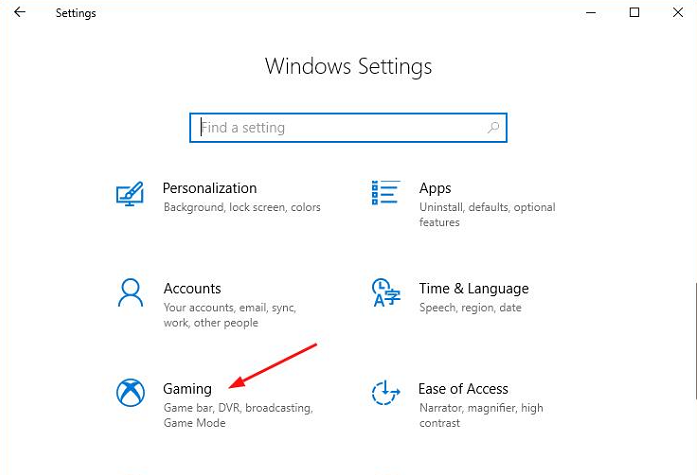
Vaihe 3: Tämän jälkeen valitse Pelitila vasemmasta valikkoruudusta.
Vaihe 4: Aseta sitten Käytä-kohdan alla oleva vaihtopainike Pelitila pois päältä.
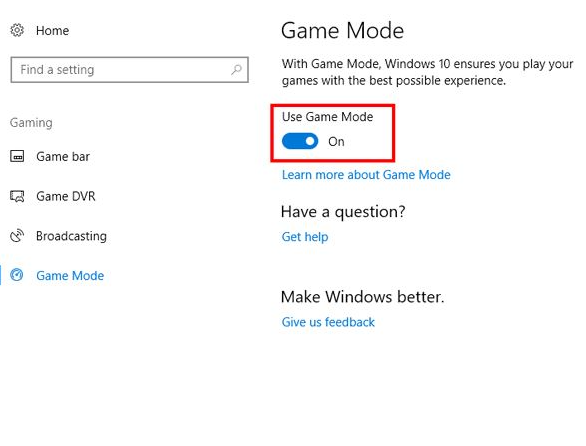
Käynnistä peli uudelleen ja testaa, esiintyykö Overwatchin änkytystä edelleen.
Lue myös: 16 parasta äänentallennusohjelmistoa Windows 10-, 8-, 7-käyttöjärjestelmille vuonna 2021
Ratkaisu 4: Sammuta Game DVR
Jos yllä oleva korjaus ei toimi sinulle, yritä poistaa pelin DVR-vaihtoehto käytöstä. Game DVR -ominaisuus vastaa kuvakaappausten ja videon tallentamisesta pelin aikana. Joskus tämä ominaisuus voi kuitenkin aiheuttaa myös ongelmia, kuten Overwatchin satunnaisen pätkimisen. Näin ollen pelin DVR: n sammuttaminen saattaa toimia, noudata alla olevia ohjeita tehdäksesi niin.
Vaihe 1: Käynnistä uudelleen Windowsin asetukset.
Vaihe 2: Napsauta sitten Pelaaminen vaihtoehto.
Vaihe 3: Napsauta sen jälkeen Pelibaari vaihtoehto vasemmasta valikkoruudusta.
Vaihe 4: Seuraavaksi sammuta tallentaa pelileikkeitä, kuvakaappauksia ja lähetyksiä.
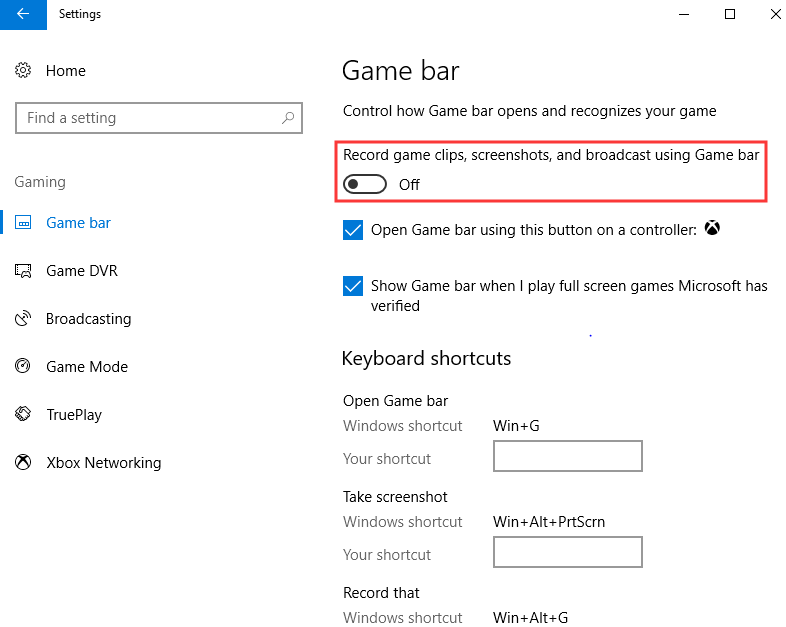
Vaihe 5: Valitse sitten vasemmasta ruudusta Game DVR ja poista sitten Tallenna taustalla käytöstä, kun pelaan peliä, Tallenna ääntä, kun tallennan peliä.
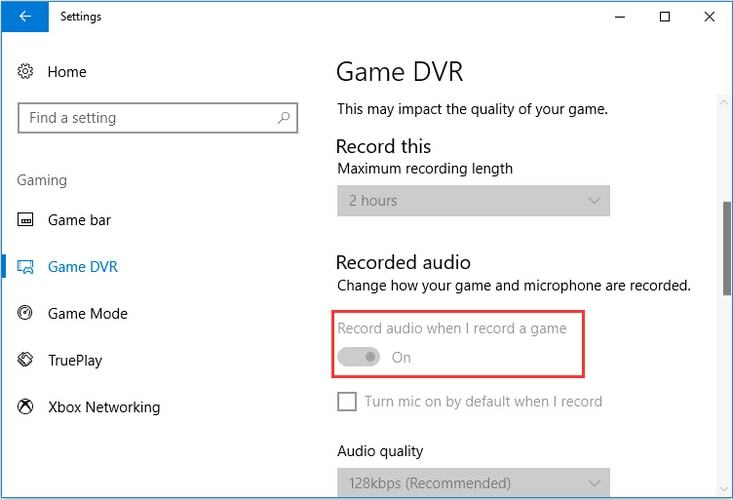
Vaihe 6: Vieritä sen jälkeen alas poistaaksesi aiemmin esitetyn laatikon merkinnän Kaappaa hiiren osoitin tallenteisiin.
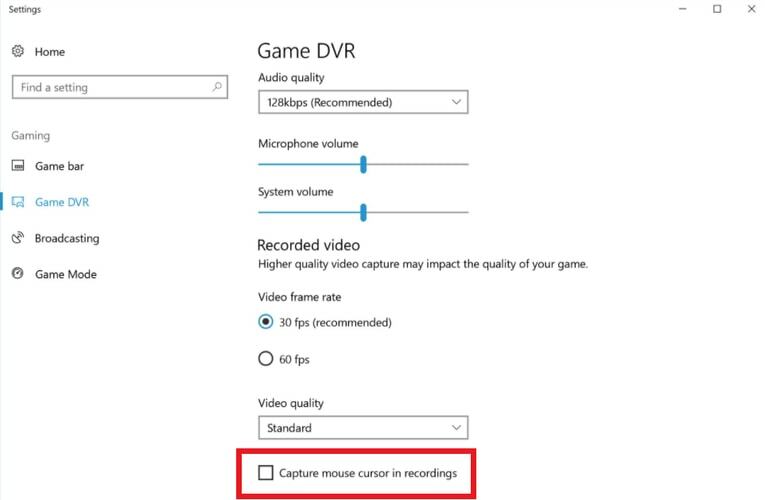
Yritä nyt käynnistää Overwatch uudelleen ja tarkista, onko Overwatchin änkytys ratkennut vai ei.
Lue myös: 15 parasta pelin tallennusohjelmistoa Windows PC: lle vuonna 2021 (ilmainen ja maksullinen)
Ratkaisu 5: Poista koko näytön optimointi käytöstä
Jos mikään yllä mainituista ratkaisuista ei toiminut, voit yrittää poistaa koko näytön optimointiominaisuuden käytöstä korjataksesi Overwatchin satunnaisen änkytysongelman Windows 10:ssä. Sen tekeminen tapahtuu seuraavasti:
Vaihe 1: Napsauta työpöydällä oikeaa Overwatch-pikakuvaketta valitaksesi Ominaisuudet.
Vaihe 2: Siirry Ominaisuudet-ikkunassa kohtaan Yhteensopivuus-välilehti.
Vaihe 3: Tarkista tämän jälkeen vaihtoehto, jossa sanotaan Poista koko näytön optimointi käytöstä.
Vaihe 4: Napsauta nyt Käytä ja Ok vaihtoehto vahvistaa uudet muutokset.
Yllä oleva toimenpide korjaa varmasti Overwatchin änkytysongelman Windowsissa.
Lue myös: 27 parasta PC-verkkopeliä (ilmainen ja maksullinen) vuonna 2021
Overwatchin änkytysongelma Windows 10:ssä - KORJATTU
Tämän kirjoituksen avulla olemme yrittäneet opettaa sinulle kuinka korjata Overwatchin änkytysongelma Windowsissa. Toivottavasti tämän vianetsintäoppaan lukemisen jälkeen änkytysongelma ei häiritse sinua enää.
Voit vapaasti jakaa ehdotuksesi alla olevan kommenttiosion kautta. Jos sinulla on kysyttävää, jaa ne myös. Autamme sinua mielellämme.
Ennen kuin sanot hyvästit, tilaa uutiskirjeemme saadaksesi viimeisimmät tekniset päivitykset. Lisäksi voit ottaa meihin yhteyttä myös kautta Facebook, Viserrys, Instagram, ja Pinterest.